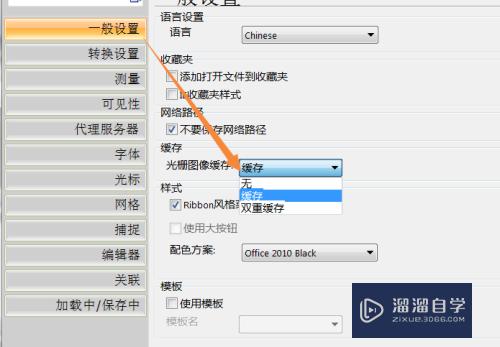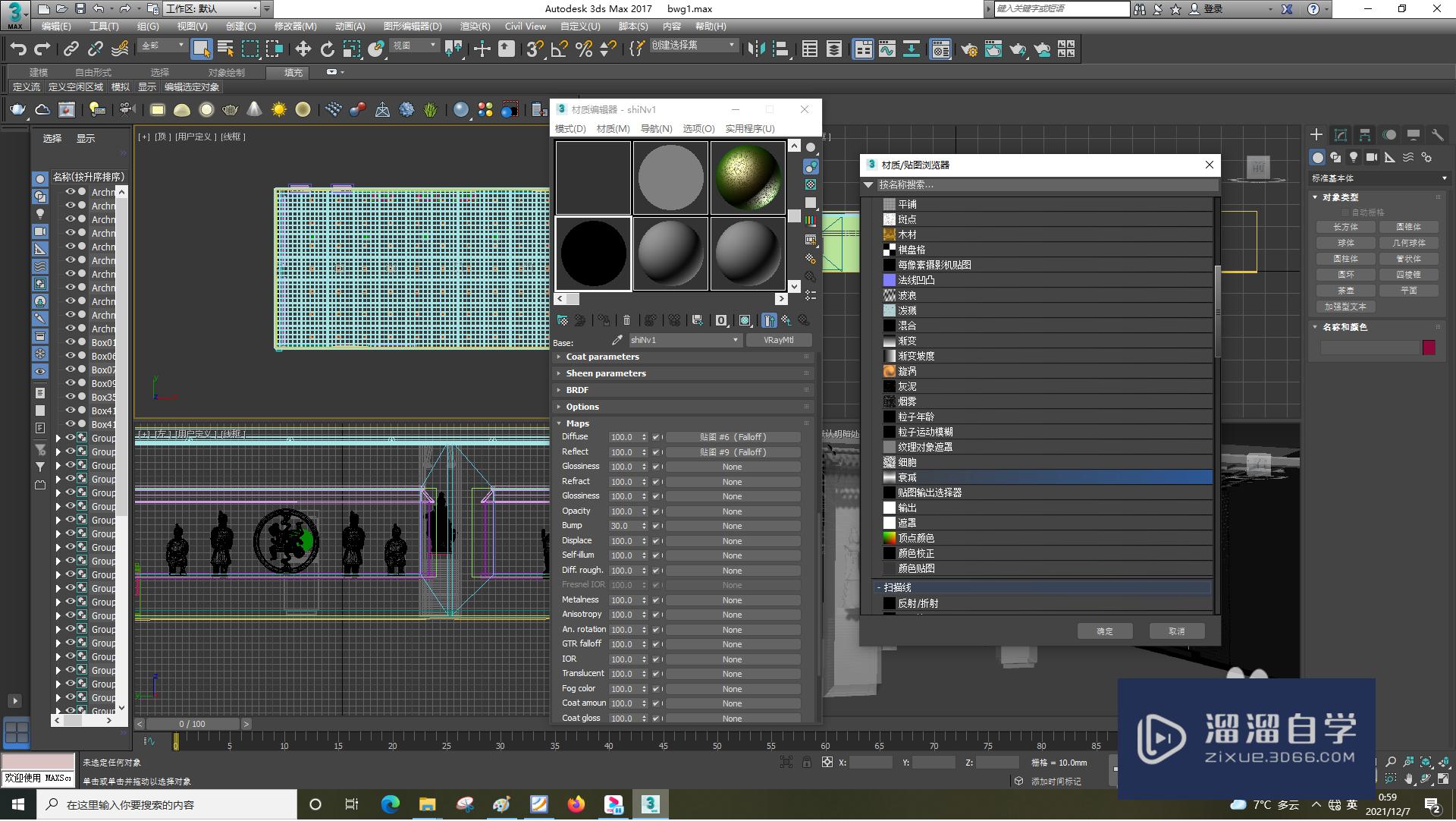PS怎么绘制出双眼皮(ps怎么绘制出双眼皮效果)优质
PS在后期人像的时候。很多小伙伴都想要双眼皮。双眼皮主要是一条平滑的线。这条线要平滑。而且还要跟皮肤融合在一起。这要用到的是钢笔工具和修改图层的混合模式。今天我们一起来看看PS怎么绘制出双眼皮的吧!
工具/软件
硬件型号:戴尔灵越15
系统版本:Windows7
所需软件:PS 2013
方法/步骤
第1步
打开PS软件。执行文件-打开命令。打开素材文件。
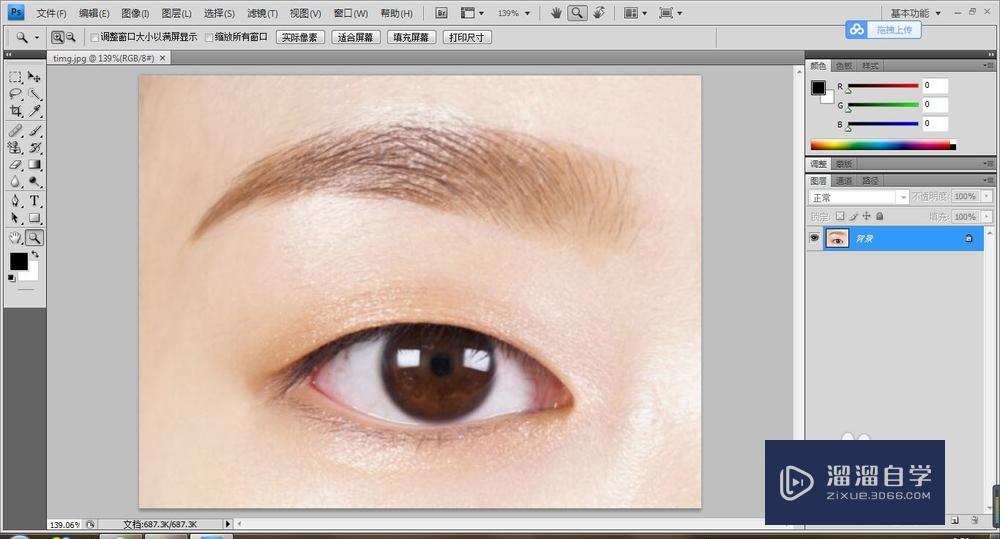
第2步
按快捷键Ctrl+Shift+N新建空白图层1.

第3步
设置前景色为:#a8645b。选择钢笔工具。在眼脸上方绘制一平滑的弧线。
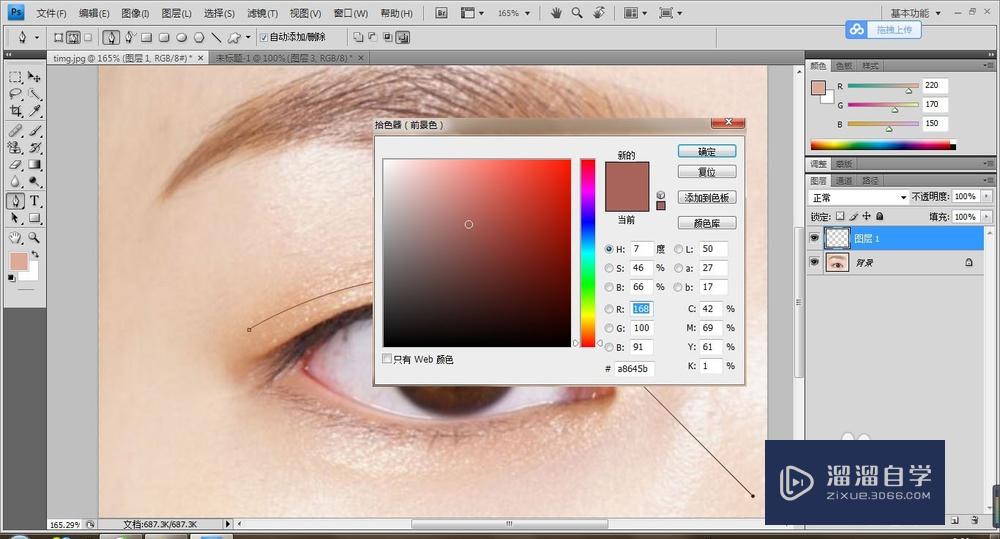
第4步
选择路径面板。选择画笔工具。设置画笔大小为3px,单击下方属性【用画笔描边路径】。
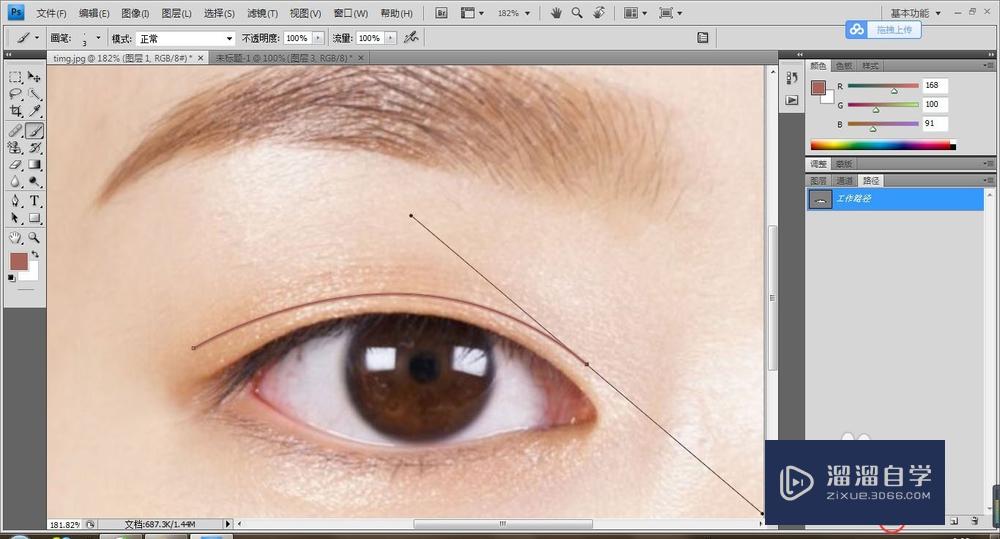
第5步
多按几次画笔描边路径。让其感觉更加深色一些。
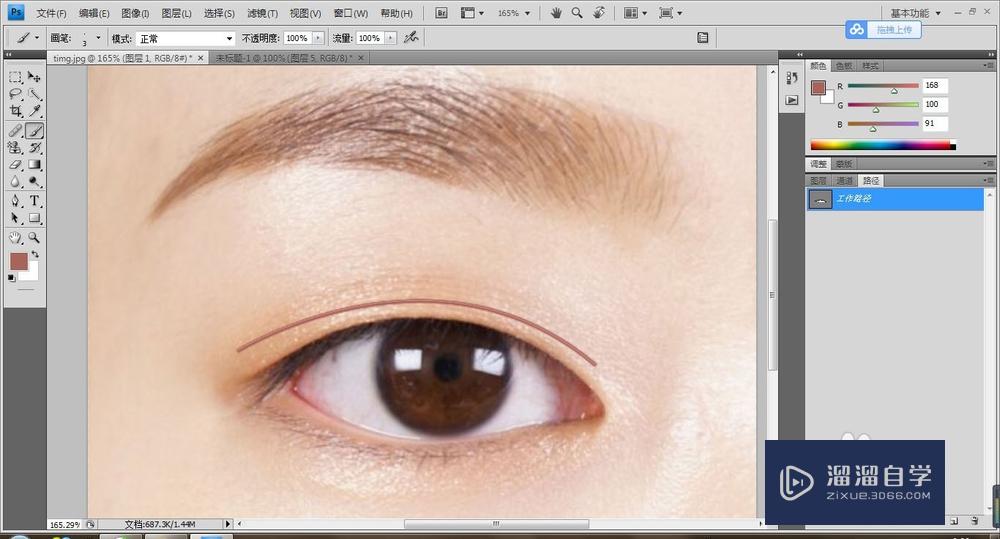
第6步
设置图层的混合模式为:正片叠底。调整其不透明度为:25%。
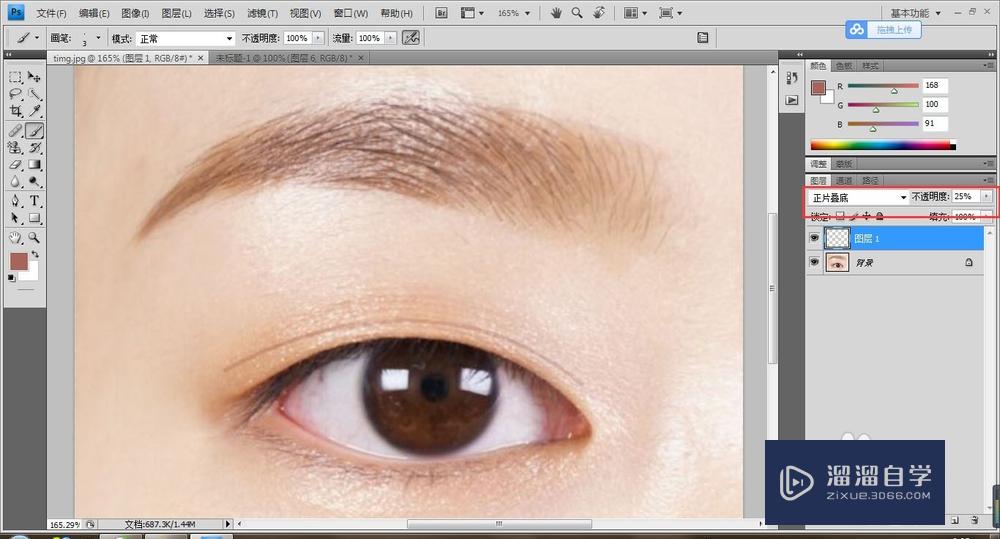
第7步
为图层1添加图层蒙版。将画笔设置为柔笔。降低其不透明度。在两边用黑色画笔涂抹。最终效果如图:
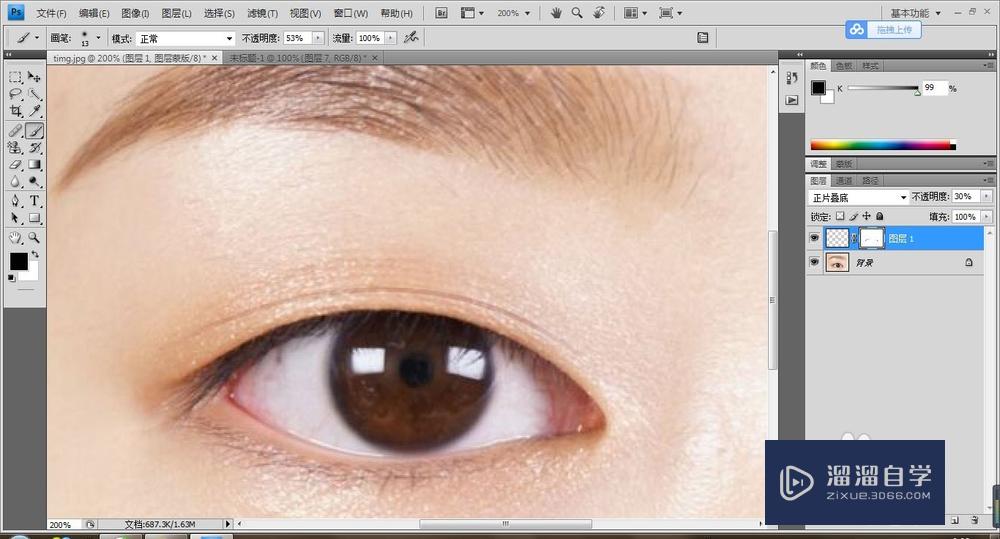
以上关于“PS怎么绘制出双眼皮(ps怎么绘制出双眼皮效果)”的内容小渲今天就介绍到这里。希望这篇文章能够帮助到小伙伴们解决问题。如果觉得教程不详细的话。可以在本站搜索相关的教程学习哦!
更多精选教程文章推荐
以上是由资深渲染大师 小渲 整理编辑的,如果觉得对你有帮助,可以收藏或分享给身边的人
本文标题:PS怎么绘制出双眼皮(ps怎么绘制出双眼皮效果)
本文地址:http://www.hszkedu.com/57363.html ,转载请注明来源:云渲染教程网
友情提示:本站内容均为网友发布,并不代表本站立场,如果本站的信息无意侵犯了您的版权,请联系我们及时处理,分享目的仅供大家学习与参考,不代表云渲染农场的立场!
本文地址:http://www.hszkedu.com/57363.html ,转载请注明来源:云渲染教程网
友情提示:本站内容均为网友发布,并不代表本站立场,如果本站的信息无意侵犯了您的版权,请联系我们及时处理,分享目的仅供大家学习与参考,不代表云渲染农场的立场!